Как загрузить файл на чужой гугл диск
Обновлено: 03.07.2024
Пора разобраться, как открыть доступ к Гугл Диску другому пользователю – функция особенно полезна для комфортной и удобной работы или совместного обучения. Еще не пробовали? Тогда сохраняйте наши инструкции – подробно объясняем алгоритм действий пользователя!
Как открыть доступ к одному файлу
Хорошая новость – вы можете дать доступ к Гугл Диску другому пользователю! Так реализуется возможность совместной работы над документами или быстрая передача важной информации. Ваши цели не важны – мы расскажем о доступных способах, которыми можно пользоваться.
Вы можете открыть файл одному или нескольким пользователям – на ваш выбор, зависит от ваших целей. Доступные действия – только просмотр, редактирование и комментирование, выбирайте самостоятельно! Сначала мы поговорим о том, как предоставить доступ к Гугл Диску другому пользователю для просмотра/редактирования одного файла:
- Найдите в хранилище новый документ;
- Нажмите на кнопку «Открыть доступ» ;
- Выберите пользователя (одного или нескольких) – введите новый адрес электронной почты в соответствующее окно;
- Рядом с именем появится иконка с доступным действием – комментирование, редактирование, чтение;
- Кликните по кнопке «Готово» , когда закончите.

А теперь немного о том, как сделать ссылку на Гугл Диск – это удобнее, чем добавлять людей вручную:
- Выше, над окном для ввода электронной почты, вы увидите значок ссылки;
- Выберите значение «Копировать ссылку общего доступа» . Теперь файл увидят те, кто получил ее от вас;
- Выберите новые права – читатель, комментатор или редактор;
- Кликните по значку «Копировать» .

Не забывайте! Можно открыть доступ к нескольким файлам:
- Откройте главную страницу;
- Отметьте документы, удерживая нажатой клавишу Shift ;
- Переходите к иконке добавления на верхней панели;
- Вводите имена пользователей через строку поиска или воспользуйтесь возможностью создать ссылку на Гугл Диск для скачивания по инструкции, приведенной выше.

Работу на компьютере обсудили – давайте поговорим о том, как дать доступ к одному файлу на смартфоне:
- Откройте мобильное приложение и отыщите документ;
- Коснитесь кнопки «Еще» (три точки);
- Выберите пункт «Открыть доступ» ;
- По аналогии с компьютером, вбейте почтовый ящик пользователя или кликните по кнопке копирования – как поделиться ссылкой на Гугл Диск, мы уже рассказывали.
Если вы хотите открыть несколько новых документов, нужно создать отдельную папку и перенести их туда. Плавно переходим ко второй части нашей статьи – пора обсудить, как открыть доступ к папке на Гугл Диске другим пользователям.
Открываем папки
Если вы хотите поделиться целым комплектом файлов – такая возможность есть. Остается выбрать способ: можно сделать приглашение, можно выложить файлы на Гугл Диск и создать ссылку. Выбор за вами!
- Откройте хранилище и найдите папку, которую хотите расшарить;
- На верхней панели появится иконка человечка с плюсиком;
- Нажмите и введите адрес электронной почты человека или название группы;
- Кликните по стрелке, указывающей вниз, чтобы открыть новые права;
- Сохраните внесенные изменения.
- Выберите нужную папку и нажмите на значок, открывающий доступ к объекту;
- В правом верхнем углу жмите «Копировать…» ;
- Кликните по стрелке, указывающей вниз, рядом со строкой «Просматривать могут все…» , чтобы установить права.
Ссылочку можно копировать и отправлять тем, кто будет пользоваться хранилищем. Эта инструкция подходит для десктопной версии. Теперь алгоритм для смартфона!
- Кликните на три точки рядом с названием новой папки;
- Щелкните по значку доступа;
- Введите название почтового ящика или группы;
- Кликните по стрелочке вниз, чтобы установить права доступа.
Если вы решите загрузить видео на Гугл Диск и создать ссылку (или другой файл):
- Вновь нажмите на три точки «Еще» рядом с названием;
- Выберите иконку «Доступ по ссылке» ;
- Копируйте значение – им можно делиться. Не забудьте установить статус приглашенных пользователей.
Права пользователя
Напомним о категориях и правах пользователей:
- Читатель только открывает документ – он не может вносить правки или пересылать файл;
- Комментатор оставляет комментарии и предлагает изменения, читает документ, но редактировать его не может;
- Редактор может все – меняет настройки, редактирует документ, принимает или отклоняет предложенные правки.
По сути, мы рассказали, как создать Гугл Диск для общего пользования – вы можете расшарить любые данные для просмотра, комментирования или редактирования. Это удобный инструмент для совместной работы, который стоит оценить на практике уже сейчас!
Сегодня будем использовать Google Диск для хранения личных файлов, а также узнаете, как передать файл или несколько своим друзьям или другим пользователям сети Интернет.
Так, что если у вас еще нет данного email, то советую незамедлительно его создать по указанной ссылке на статью с руководством.
Ну, а я продолжу заявленную в анонсе тему поста.
Как закачать файл на Google диск
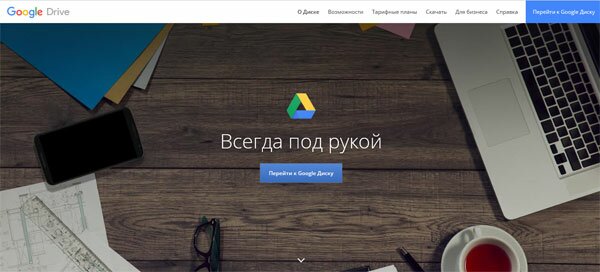
Введите свои регистрационные данные (логин, пароль) для входа google диск.

Нажмите создать из выпавшего списка выберете Загрузить файлы.

Найдите на своем ПК нужный вам файл нажмите открыть.



Все делается по стандартной схеме трудностей с этим думаю ни у кого не должно возникнуть.
Передаем файл
Процедура мало чем отличается от передачи файлов через Яндекс Диск и существует несколько способов.
• Кликните по нужному файлу тем самым выделив его для определения.
• Нажмите на иконку с силуэтом человека.

Или Включить доступ по ссылке которая тут же появиться, сразу можно скопировать ее и передать.


2.
Существует еще один способ включения доступа по ссылке для его активации просто нажмите на символ звена цепи.
Скопируйте ссылку CTRL+C и передайте ее любым удобным для вас способом, вставив CTRL+V

Важно всегда помнить получая такие ссылки от не знакомых людей нужно быть предельно внимательным потому как велика вероятность получить вирус.
Прежде чем открывать что-то скачанное хотя бы проверьте антивирусом.
Для этого щелкаем ПКМ по подозрительному объекту из контекстного меню выбираем вкладку Проверить установленным антивирусом или, что то подобное.
Как перенести Гугл форму с одного аккаунта на другой?
Как перенести файлы между аккаунтами Google Диска
Как открыть доступ к гугл диску другому пользователю?
Вот как это сделать:
Как загрузить файлы на чужой Яндекс диск?
Как перенести файлы с одного диска на другой?
Как скинуть файл в облако?
Загрузка файлов перетаскиванием
Можно ли скопировать Гугл форму?
Как создать копию формы или теста
Как передать права на Гугл форму?
Откройте главный экран Google Диска, Документов, Таблиц или Презентаций. Нажмите на нужный файл. Выберите вариант Назначить владельцем. Нажмите Готово.
Как скачать гугл форму на компьютер?
Как скачать файл
Как сделать ссылку на свой гугл диск?
Откройте Google Диск и найдите файл, которым хотите поделиться. Нажмите на кнопку с тремя точками рядом с файлом, затем нажмите «Ссылка». На iOS в этом месте будет опция «Получить ссылку».
Как открыть доступ к диску Гугл?
Чтобы настроить публичный доступ к таблице Google:
Как загрузить файл на гугл диск?
Как загрузить фото на чужой Яндекс диск?
Устанвите приложение Яндекс. Диск на телефон и настройте там функцию автозагрузки. Также в настройках приложения надо найти баннер с опцией безлимитной загрузки и включить его. После чего все фотоснимки и видео будут автоматически загружаться на облачный диск, если памяти на телефоне будет не хватать.
Как загрузить файлы на Яндекс Диск?
Перейдите на страницу сервиса. Откройте папку на Яндекс. Диске, в которую вы хотите добавить файлы. Перетащите на страницу отдельные файлы или всю папку целиком (для загрузки отдельных файлов также можно использовать кнопку Загрузить на панели слева или в контекстном меню).

Использование Google Drive гарантирует, что ваши файлы будут в безопасности, даже если компьютер перестанет работать.
Google Диск бесплатный и идет в ногу с такими сервисами, как Dropbox и Box. Несмотря на то, что его использование не является чем-то вроде ракетостроения, у сервиса есть много функций, которые могут запутать новичка. В этом посте мы рассмотрим самые популярные из них, объяснив, что они из себя представляют и как их использовать.
Прежде чем мы углубимся во все функции и покажем, как использовать Гугл Диск, поговорим о нескольких основных вещах, которые пользователи должны знать. Во-первых, вам нужен аккаунт Google, чтобы пользоваться сервисом. Это бесплатно и может быть настроено за несколько минут. Учетная запись предоставляет доступ ко всем службам Гугл, включая Drive, Gmail, Фото, YouTube, Play Store и т.д.
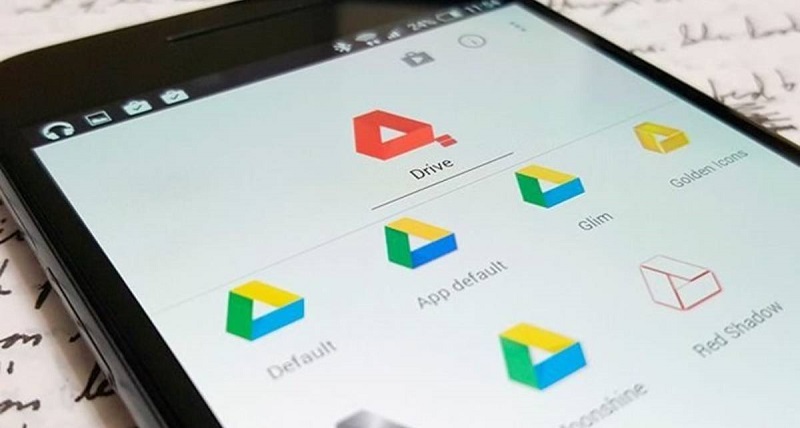
Это основные вещи, которые вы должны знать о облачном хранилище Google. Теперь посмотрим, как использовать Google Drive и как ограничить доступ.
Как загружать и скачивать файлы?
Существует два способа загрузки файлов на Google Drive при использовании веб-клиента.

Затем выберите файлы или папки, которые вы хотите загрузить, нажмите «Открыть» или «Загрузить», и все готово.

Типы поддерживаемых файлов
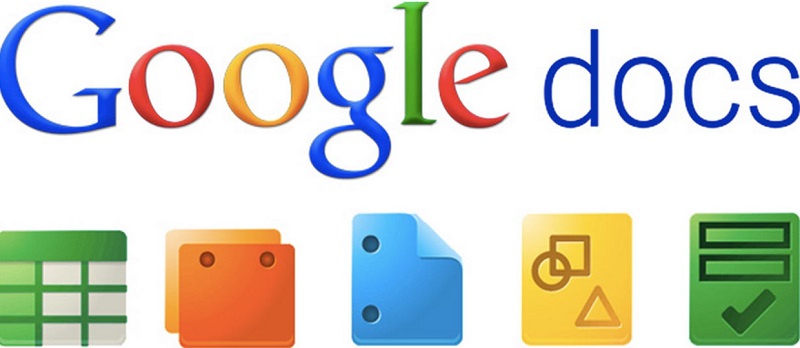
Существуют также ограничения на размер файла, но они не вызовут проблем у большинства пользователей:
- Документы: до 1,02 млн. знаков. Если вы конвертируете текстовый документ в формат Google Docs, он может достигать 50 МБ.
- Электронные таблицы: до двух миллионов ячеек для электронных таблиц, созданных или преобразованных в Google Sheets.
- Презентации: до 100 МБ для презентаций, преобразованных в Google Slides.
- Все остальные файлы: до 5 ТБ.
Как сделать Гугл Диск доступным для всех?
Как открыть доступ к Гугл Диску по ссылке?




Скопируйте ссылку и отправляйте ее нужным пользователям.


Как закрыть доступ к документам и файлам?
Чтобы просматривать документы могли только вы, укажите в настройках соответствующие опции.
Читайте также:
- Системе не удается произвести запись на устройство видеокарта
- На основании чего можно судить о том что табличный процессор интерпретировал введенные в ячейку
- Opensuse не видит жесткий диск при установке
- Как звучит процессор line 6 hx stomp и как настроить на рок н ролл
- Как отключить синхронизацию яндекс диска с телефоном

